Bài viết này sẽ “bật mí” cho bạn cách bật/tắt chế độ ẩn danh trên các trình duyệt phổ biến như Chrome, Cốc Cốc, Firefox, Safari một cách nhanh chóng và dễ dàng nhất.
Chế độ ẩn danh là gì và tại sao nên sử dụng?
Khi sử dụng chế độ ẩn danh, trình duyệt sẽ không lưu trữ lịch sử duyệt web, cookie, thông tin đăng nhập hay bất kỳ dữ liệu nào của bạn. Điều này giúp bạn:
- Bảo mật thông tin cá nhân: Yên tâm lướt web, đặc biệt là trên máy tính công cộng hoặc khi chia sẻ thiết bị với người khác.
- Tránh bị theo dõi: Hạn chế quảng cáo phiền toái dựa trên lịch sử duyệt web của bạn.
- Truy cập nhiều tài khoản cùng lúc: Đăng nhập vào nhiều tài khoản khác nhau trên cùng một trang web.
Tuy nhiên, chế độ ẩn danh không hoàn toàn ẩn danh như bạn nghĩ. Các nhà cung cấp dịch vụ Internet, chính phủ, quản trị viên mạng hoặc các trang web như Facebook, Google,… vẫn có thể theo dõi hoạt động của bạn.
Lợi ích khi mở tab ẩn danh
- Không lưu trữ lịch sử, cookie hay cache.
- Điện thoại, máy tính chạy mượt mà và nhanh hơn.
- Bảo mật thông tin duyệt web tối ưu.
 Laptop Back to School
Laptop Back to School
Ảnh minh họa Laptop
Hướng dẫn bật/tắt chế độ ẩn danh chi tiết cho từng trình duyệt
1. Trình duyệt Chrome
Trên máy tính (Macbook, Windows):
- Bật: Nhấn
File > New Incognito Windowhoặc dùng phím tắt⌘ + Shift + N(Macbook) hoặcCtrl + Shift + N(Windows). - Tắt: Nhấn vào biểu tượng dấu
Xtrên tab ẩn danh hoặc ở góc phải màn hình để đóng tất cả tab.
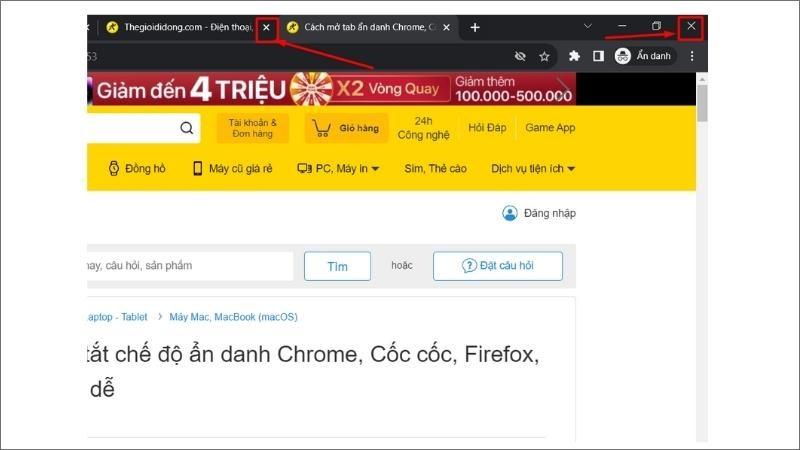 Để tắt tab Ẩn danh trên máy tính Windows, bạn chỉ cần nhấn vào dấu X
Để tắt tab Ẩn danh trên máy tính Windows, bạn chỉ cần nhấn vào dấu X
Ảnh minh họa tắt tab ẩn danh trên Windows
Trên điện thoại (iPhone, Android):
- Bật: Mở Chrome, nhấn biểu tượng ba chấm >
Thẻ Ẩn danh mới(Android) hoặcBật Chế độ ẩn danh(iPhone). - Tắt: Nhấn vào ô vuông phía trên góc phải >
Đóng(Android) hoặcTắt(iPhone).
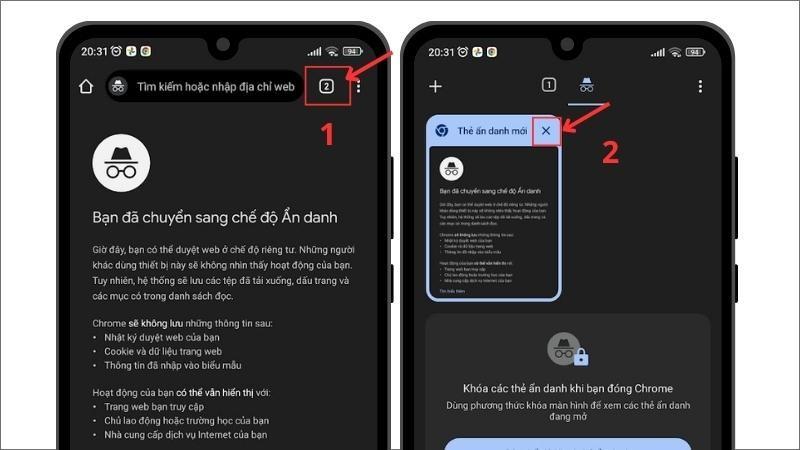 Nhấn vào ô vuông phía trên góc bên phải > Nhấn vào biểu tượng Đóng
Nhấn vào ô vuông phía trên góc bên phải > Nhấn vào biểu tượng Đóng
Ảnh minh họa tắt tab ẩn danh trên điện thoại
2. Trình duyệt Safari (iPhone, iPad)
- Bật: Nhấn giữ biểu tượng Safari >
Tab Riêng Tư mới. - Tắt: Nhấn nút
Tab> chọnRiêng tưvà mở tab mới để tắt chế độ ẩn danh.
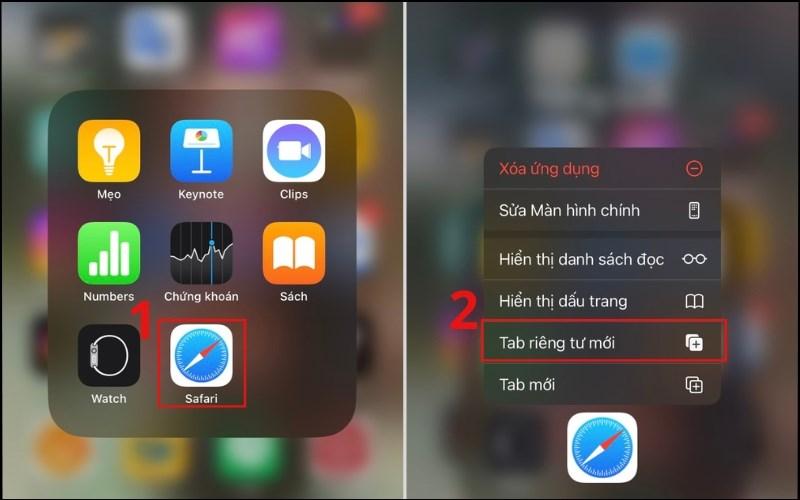 Nhấn giữ biểu tượng Safari để mở tab ẩn danh
Nhấn giữ biểu tượng Safari để mở tab ẩn danh
Ảnh minh họa mở tab ẩn danh trên Safari
3. Trình duyệt Microsoft Edge
- Bật: Mở Edge, nhấn ba chấm >
Cửa sổ InPrivate mớihoặc dùng phím tắtCtrl + Shift + N. - Tắt: Nhấn dấu
Xtrên tab ẩn danh hoặc góc phải màn hình để đóng tất cả tab.
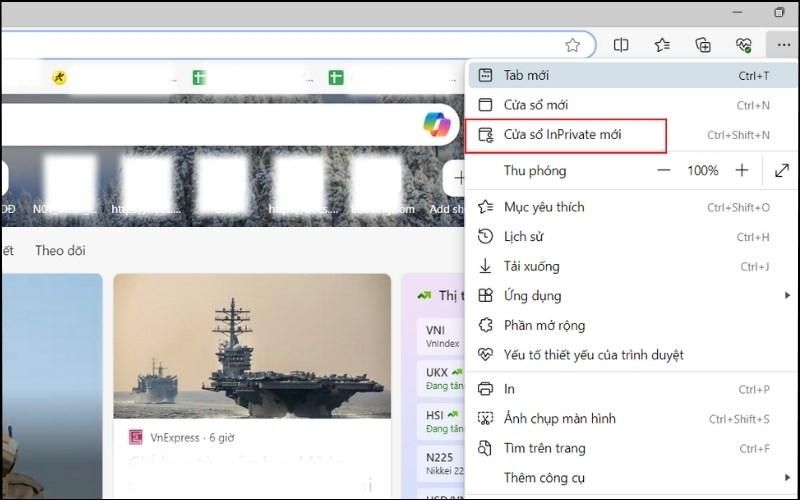 Mở tab ẩn danh trên Microsoft Edge
Mở tab ẩn danh trên Microsoft Edge
Ảnh minh họa mở tab ẩn danh trên Microsoft Edge
4. Trình duyệt Cốc Cốc
- Trên máy tính: Mở Cốc Cốc > biểu tượng Cốc Cốc góc trên bên trái >
Cửa sổ ẩn danh mới. - Trên điện thoại: Mở Cốc Cốc > biểu tượng ba gạch >
Tab ẩn danh mới.
5. Trình duyệt Firefox
- Trên máy tính: Mở Firefox > biểu tượng ba gạch góc trên bên phải >
Cửa sổ Riêng tư mới. - Trên điện thoại: Mở Firefox > biểu tượng hình mắt góc trên bên phải.
Bật/tắt chế độ ẩn danh trên ứng dụng Youtube và Google Maps
Youtube:
- Bật: Mở Youtube > biểu tượng
Bạn>Bật Chế độ ẩn danh. - Tắt: Mở Youtube > biểu tượng
Bạn>Tắt Chế độ ẩn danh.
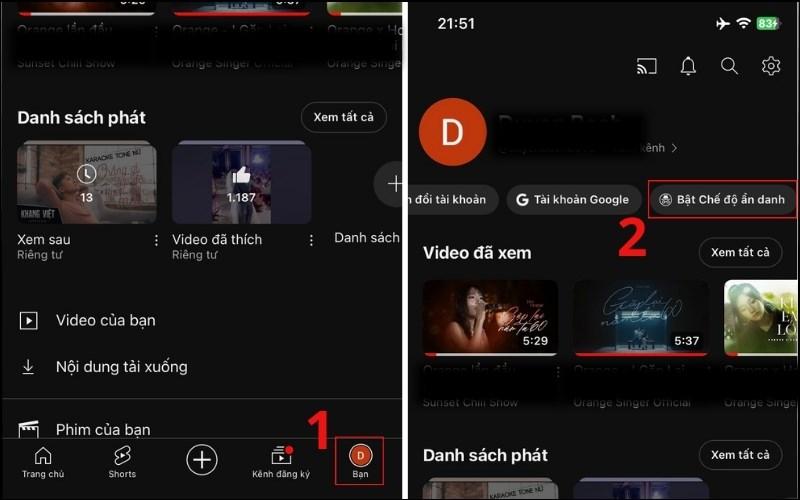 Nháy chọn Bạn > Bật Chế độ ẩn danh
Nháy chọn Bạn > Bật Chế độ ẩn danh
Ảnh minh họa bật chế độ ẩn danh Youtube
Google Maps:
- Bật: Mở Google Maps > biểu tượng hồ sơ (góc phải) >
Bật Chế độ ẩn danh. - Tắt: Mở Google Maps > biểu tượng hồ sơ (góc phải) >
Tắt Chế độ ẩn danh.
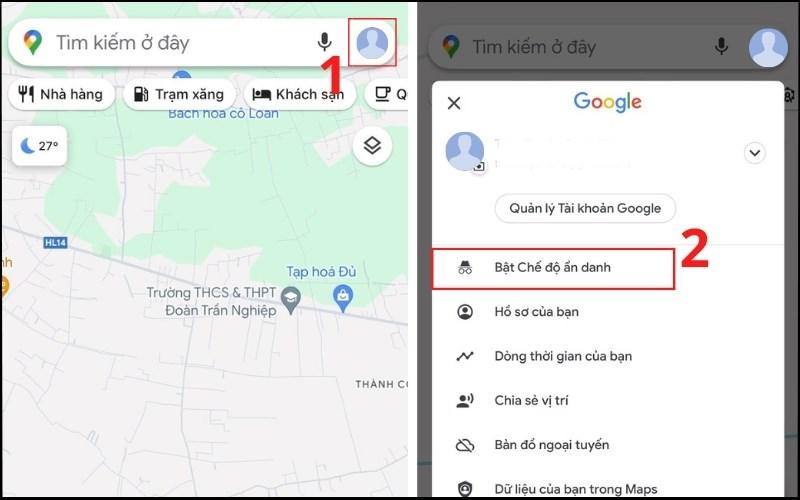 Nhấn vào biểu tượng hồ sơ > Bật Chế độ ẩn danh
Nhấn vào biểu tượng hồ sơ > Bật Chế độ ẩn danh
Ảnh minh họa bật chế độ ẩn danh Google Maps
Một số câu hỏi thường gặp về chế độ ẩn danh
1. Có thể khôi phục lại lịch sử duyệt web ở chế độ ẩn danh không?
Không thể, vì chế độ ẩn danh không lưu trữ lịch sử duyệt web.
2. Có thể sử dụng tiện ích mở rộng (extension) ở chế độ ẩn danh không?
Có thể, bạn có thể sử dụng tiện ích mở rộng bình thường ở chế độ ẩn danh.
3. Tệp tải xuống và dấu trang có được lưu trữ ở chế độ ẩn danh không?
Tệp tải xuống sẽ được lưu trong thư mục tải xuống mặc định, còn dấu trang sẽ được lưu trữ trong trình duyệt.
Lời kết
Hy vọng bài viết đã giúp bạn hiểu rõ hơn về chế độ ẩn danh và cách sử dụng trên các trình duyệt, ứng dụng phổ biến. Hãy sử dụng chế độ ẩn danh một cách thông minh để bảo vệ thông tin cá nhân và trải nghiệm lướt web an toàn, riêng tư hơn.
 Laptop Back to School
Laptop Back to School
Ảnh minh họa điện thoại